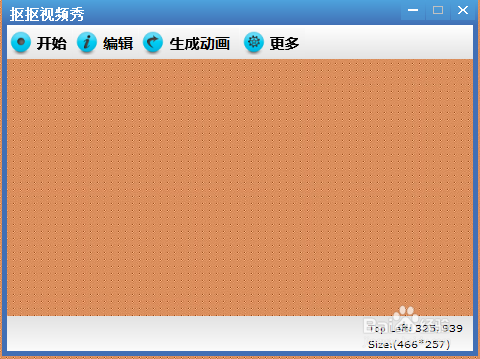如何使用抠抠视频秀录制视频画面为gif动态图
1、打开抠抠视频秀,你会发现这个软件其实很简单,主要按钮有开始,编辑,生成动画,更多。下面透明窗口就是录制窗口,对准要录制截取的视频。
2、下面随便拿一个视频来截取一个动画gif,先将窗口对准要录制的部分。点击开始
3、当录制到合适画面时就点击停止。
4、停止录制后,最后点击生成动画,耐心等待creating 100%
5、完成后出现一个预览窗口,可选择再次编辑,可继续编辑gif,添加删除帧和添加文字等常规编辑处理,压缩动画文件可以压缩gif动画文件的大小,但有损画质,最后选择保存位置就可以了。
6、看看效果,这个是没有再次编辑的。
声明:本网站引用、摘录或转载内容仅供网站访问者交流或参考,不代表本站立场,如存在版权或非法内容,请联系站长删除,联系邮箱:site.kefu@qq.com。